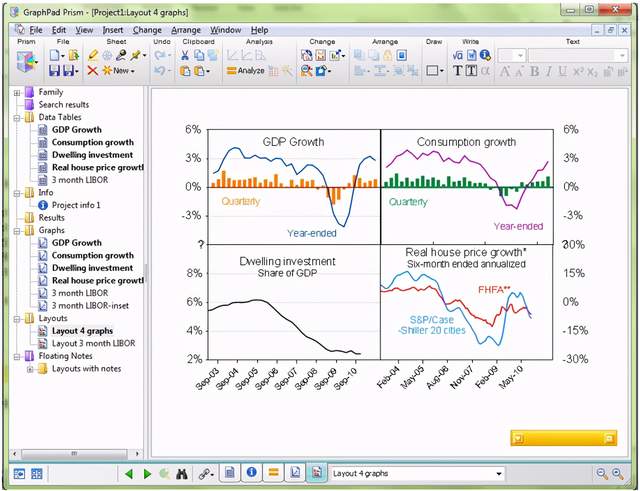| 几乎每篇论文都有的XY图怎么画?教你用 Graphpad Prism 一招搞定 | 您所在的位置:网站首页 › 雷蛇的驱动x轴y轴图 › 几乎每篇论文都有的XY图怎么画?教你用 Graphpad Prism 一招搞定 |
几乎每篇论文都有的XY图怎么画?教你用 Graphpad Prism 一招搞定
|
3. 编辑数据 接下来我们使用 XY 平面线性回归表格作为示例表格。在勾选 Linear Regression(线性回归)之后,点击「Create」按钮,就可以看到样例的详细数据,如图所示:
数据总体分为 X 轴数据和 Y 轴数据,从上图中的数据编辑区可以看到 X 轴的一列数据代表时间,时间增长方式呈每分钟递增。 Y 轴分为两组数据,每组数据都可进行命名。例如,本例中 Group A 的名称为 Control,Group B 的名称为 Treated。 A 组数据表示实验分组中处于对照组的数据,B 组表示实验分组中治疗组的数据。A 组中的三个数值,可以在一个 X 轴坐标中显示三个数值范围,同样,B 组中的数据也可以表示三个数值范围。 4. 选择图表样式 选择工作区中的「Graphs」文件夹,然后,选择「Linear Regression」线性回归表格样式,选择相应的数据转换为图形。
点击之后即可生成最终数据图表,如下图所示。 我们可以看到 A 组 Control 组和 B 组 Treated 组以散点图的形式进行数据展现。图中每个小方格的上下两个短横杠表示某一组中的三个数据值的上下限。
5. 选择排版 Graphpad Prism 还可以制作期刊出版图表,并提供了多种排版样式,方便使用者选择合适的图表排版。
选择相应的排版样式之后,将 Graphs 中的图像直接拖到排版页面中,就可以方便地完成图表排版。完成排版的图形可以直接右击,复制或剪切图表,保存之后粘入相应的文档。
6. 数据分析 在工作区中选择「Results」时,Prism 6 会自动弹出一个界面,如图所示。
在选择适当的分析方法之后,系统会自动呈现分析报表。选择不同的分析方法,可以展示不同的分析报表。如下图所示:
7. 其他图形类型 当然,该软件除了为大家提供常用的 XY 轴图表,还有其他五种图表类型供使用者选择,每种图表类型都需要选择 X 轴数据和 Y 轴数据类型。使用者可以根据自己的不同需要,选择不同的图表类型。 选择图表类型之后,参照上文步骤,然后编辑数据、选择图表样式、选择排版、选择数据分析方法,从而完成整个项目。分析完成之后保存整个项目,以便在后续分析中继续使用。 下面五张图片是五种图形的选择页面,除了选择现有图形类型,使用者还可以打开已经存在的 Prism 文件。 柱形图:
分组图:
相依表:
调查表:
饼图:
8. 复杂图形图表示例 下图是四个图形在一页排版的实例,通过这个实例展示了 Prism 对复杂数据的处理能力。 这个实例包括 5 个数据表,包括 GDP Growth、Consumption growth、Dwelling Investiment、Real House price growth、3 month LIBOR,根据复杂的原始数据可以绘制成如下图的展示结果。 通过这个展示结果我们可以清楚地了解 GraphPad Prism 软件对于复杂数据的处理能力和成图方式。
9. 总结 通过上述对 GraphPad Prism 绘制 XY 图形的详细介绍,相信大家对该软件的使用方法、主要功能有了基本的认识,并具备了基本的使用能力。 相信各位读者通过结合各自学科的研究需求,与 GraphPad Prism 软件所提供的功能进行磨合,能够得到满意的实验结果和实验用图。返回搜狐,查看更多 |
【本文地址】